Alignment 属性
- 格式:doc
- 大小:36.50 KB
- 文档页数:2
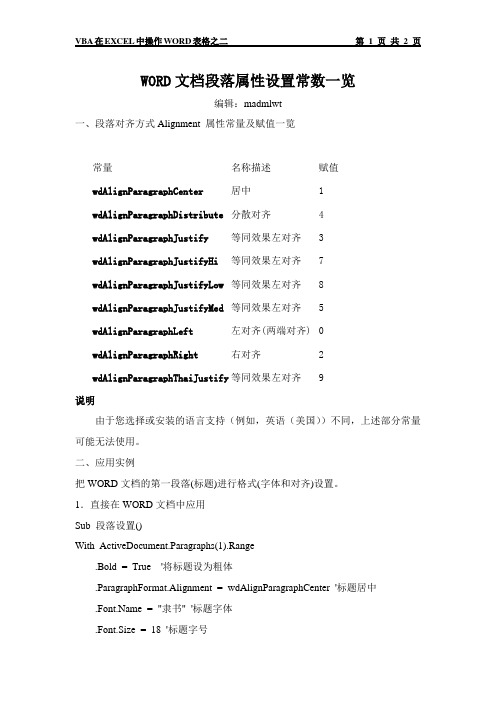
WORD文档段落属性设置常数一览编辑:madmlwt一、段落对齐方式Alignment 属性常量及赋值一览常量名称描述赋值wdAlignParagraphCenter居中 1wdAlignParagraphDistribute分散对齐 4wdAlignParagraphJustify等同效果左对齐 3wdAlignParagraphJustifyHi等同效果左对齐7wdAlignParagraphJustifyLow等同效果左对齐8wdAlignParagraphJustifyMed等同效果左对齐 5wdAlignParagraphLeft左对齐(两端对齐) 0wdAlignParagraphRight右对齐 2wdAlignParagraphThaiJustify等同效果左对齐9说明由于您选择或安装的语言支持(例如,英语(美国))不同,上述部分常量可能无法使用。
二、应用实例把WORD文档的第一段落(标题)进行格式(字体和对齐)设置。
1.直接在WORD文档中应用Sub 段落设置()With ActiveDocument.Paragraphs(1).Range.Bold = True '将标题设为粗体.ParagraphFormat.Alignment = wdAlignParagraphCenter '标题居中 = "隶书" '标题字体.Font.Size = 18 '标题字号End WithEnd Sub2.在EXCEL中操作WORD文档Sub 段落设置()Application.ScreenUpdating = False '关闭屏幕刷新dqM = ThisWorkbook.Path & "\操作WORD表格.doc" '要打开的WORD文件Set wdWORD = CreateObject("Word.Application") '定义一个Word对象变量Set wdDOC = wdWORD.Documents.Open(dqM) '创建文档对象With wdWORDWith .ActiveDocument.Paragraphs(1).Range'确定第一个段落对象.Font.Size = 18 '字号 = "隶书" '字体.Font.Bold = True '加粗.ParagraphFormat.Alignment = 1 '水平居中End With.ActiveDocument.SaveAs'保存修改.Quit '关闭窗口End WithSet wdDOC = Nothing '释放存储空间Set wdWORD = Nothing '释放存储空间Application.ScreenUpdating = False '关闭屏幕刷新End Sub说明:本代码采用后期绑定,不必在对象库中去勾选Microsoft Word 11.0 Object Library对象。



visual fox 中alignment 的使用方法Visual FoxPro中的Alignment是一种用于控制控件和字段在视觉上对齐的属性。
它可以应用于文本框、标签、按钮和其他控件,以确保它们在屏幕上的位置符合预期。
Alignment属性可以在设计时或运行时进行设置,并且提供了许多选项,使开发人员能够根据具体需求自定义对齐设置。
本文将深入探讨Visual FoxPro 中Alignment的使用方法,为读者提供一步一步的指导。
第一步:了解Alignment属性Alignment属性是Visual FoxPro中各种控件共有的属性之一。
它决定了控件中文本的对齐方式。
通过设置Alignment属性,开发人员可以将文本居中、靠左、靠右对齐,或沿着垂直轴居中、靠上或靠下对齐。
此外,Alignment还可以控制文本和控件之间的间隙,以实现更精确的布局效果。
第二步:在设计时设置Alignment属性在设计时,可以通过双击控件,打开其属性窗口,并在"Alignment"属性下选择所需的对齐方式。
Visual FoxPro提供了许多选项供选择,包括"Left"(左对齐)、"Center"(居中对齐)和"Right"(右对齐),以及"Top"(靠上对齐)、"Middle"(垂直居中对齐)和"Bottom"(靠下对齐)。
此外,还可以设置控件的"MarginLeft"和"MarginRight"属性来调整文本和控件之间的水平间距。
第三步:在运行时动态设置Alignment属性除了在设计时设置Alignment属性,开发人员还可以在运行时根据需要来动态更改对齐方式。
可以使用控件的Align属性来实现这一目的。
Align属性是一个数值属性,代表了对齐方式的枚举值。

组合框基本属性Name、Height、width、Top、L,eft、Enabled、Visible和Index组合框与列表框具有相同的属性:List、Listindex、ListCount、Selected、Sorted、Text、MultiSelect,Style 等。
组合框的特有属性:组合框有3种不同的样式,其下拉式组合框、简单组合框可输入内容,但必须通过Additem方法加入。
组合框的风格是由Style属性值决定的。
设置组合框的Style属性可以选用组合框的3种样Style属性为0时,是下拉式组合框,默认状态;Style属性为1时,是简单组合框;Style属性为2时,是下拉列表框。
(1)下拉组合框下拉组合框,显示在屏幕上的仅是文本编辑器和一个下拉箭头。
与下拉列表框相似,蛋下拉列表框可以通过输入文本的方法在表项中选择。
可识别dropdownclickchannge事件。
(2)简单组合框简单组合框,列出所有的项目供用户选择,右边没有下拉箭头,列表框不能收起和下拉。
与文本编辑器一起显示在、屏幕上。
用户可在文本框中直接输入列表项中没有的选项,也可从列表中选择。
可以识别clickchannge事件。
(3)下拉式列表框下拉式列表框与下拉组合框相似,区别是用户不能输入列表框中没有的项,只能在列表中选择。
不能识别dbclick和changge事件。
可识别dropdownclick事件组合框拥有列表框和文本框的大部分属性。
组合框也有Seli,ength、SelStart和SelText这3个文本框才有的属性。
还有LOcked属性和Change事件等。
常用事件组合框响应的事件依赖于其Style属性。
(1)简单组合框(Style属性值为1),才有接收DblClick事件。
(2)下拉组合框(Style属性值为0)与下拉列表框(Style属性值为2),可接收Click事件和DropDown事件。
(3)下拉组合框和简单组合框,可以在文本区输入文本,当输入文本时,可以接收Change事件。
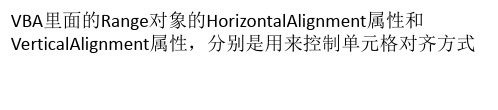
第一章Visual Basic 的基础知识§1 Visual Basic的基础知识一、概念和术语1,对象(Object)事物都可称作对象,比如桌椅就是对象,在Visual Basic里对象主要分为两类:Form和Control。
Form:窗体或称表单,其实指的就是window.Control:控件,指的是各种按钮、标签等等。
2,属性(Property)指的是对象的属性,比如姓名、性别、民族、籍贯都是你这个对象的属性.Caption、Left、Name是一个命令按钮的属性。
3,事件(Event)事件是发生在对象上的动作。
比如敲桌子是一个事件,它是发生在桌子这个对象上的一个动作。
比如Click、Dblclick或LostFocus是发生在文本框控件上的事件.然而事件的发生不是随意的,某些事件仅发生在某些对象上而已,比如“逃避早操被抓住"可以发生在学生这个对象上,但它不会发生在老师这个对象上。
4,方法(Method)这是一个直译,是一个较难理解的概念,它是对象本身内含的函数或过程,它也是一个动作,但不称作事件,在Visual Basic 里,方法和事件是这样的:事件:Private Sub对象名_事件名(事件内容)End Sub方法:对象名.方法名所以方法是一个简单的不必知道细节的无法改变的事件,同样,方法也不是随意的,一些对象有一些特定的方法.如果以上概念你记不住,不要紧,实践中你会明白一切,请继续学习。
二、Visual Basic 的开发周期1,想清楚你想做到什么;2,拿起笔在纸上画出你的用户界面;3,拿起鼠标在屏幕上画出你的用户界面,确定对象的属性;4,告诉计算机你要做的事;5,让程序运行,看看能否工作;6,如果不能工作,不必难过;7,找出那个错误,重新开始。
你应该养成一些良好的习惯,这样在你编大程序时不至于丢三落四,为一些本来可避免的错误反复做第六步和第七步。
三、Visual Basic的存储和运行1,编写的程序和对象的属性一块儿存在frm文件里;2,整个程序里包含着一个或许多frm文件,Visual Basic将所有frm文件名存入一个vbp 文件里,若丢失了一个vbp文件,尽管frm文件仍在磁盘上,但程序将不能运行了;3,如果你的程序已经自以为成功了,你可以把它编译成EXE文件,这样做的好处是:(1)在没有Visual Basic 的环境下可以运行;(2)速度提高;(3)别人不知道你的编程方法,还以为你是个编程专家,对你的编程效率大加赞叹。
4.1 标签标签是VB中最简单的控件,用于显示字符串,通常显示的是文字说明信息。
但不能编辑标签控件。
使用标签的情况很多,通常用标签来标注本身不具有Caption属性的控件。
例如,可用标签为文本框、列表框、组合框等控件来添加描述性的标签。
还可编写代码改变标签控件的显示文本以响应运行时的事件。
例如,若应用程序需要用几分钟处理某个操作,则可用标签显示处理情况的信息。
4.1.1 常用属性标签的属性很多,下面介绍几个常用的属性。
(1)Alignment属性设置标签中文本的对齐方式。
其使用语法如下:Object.Alignment[=值]其中的“值”可以为0,1或2。
0(默认值)表示左对齐;1表示右对齐;2表示居中。
(2)AutoSize属性设置控件是否能够自动调整大小以显示所有的内容。
其使用语法如下:Object.AutoSize[=True或False](3)BackStyle属性设置标签的背景样式。
其使用语法如下:Object.BackStyle[=值]其中的“值”可以为0或1。
1(默认值)表示是不透明的;0表示是透明的。
4)BorderStyle属性设置标签的边框样式。
其使用语法如下:Object.BorderStyle[=值]其中的“值”可以为0或1。
0(默认值)表示无边框;1表示单线边框。
(5)Caption属性设置标签的文本内容。
其使用语法如下:Object.Caption[=字符串](6)WordWrap属性设置标签的文本在显示时是否自动折行功能。
其使用语法如下:Object.WordWrap[=True或False]其中True表示具有自动折行功能;False(默认值)表示没有自动折行功能。
4.1.2 常用事件和方法一般很少使用标签事件,标签的方法中常用的只有Move,其基本语法如下:Move left,top,width,height其中left,top,width,height分别表示移动目的位置的坐标和大小。
8.4.1 窗体的属性和事件[复习目标]1.掌握窗体的下列属性;Name,Caption, Visible, WindowstateStartupposition.2.了解窗体的下列属性Font, Backcolor, Forecolor3.享握窗体的常用方法:Move,,Hide,Print、 Refresh4.掌握窗体的下列事件: Click, Dblclick5.了解窗体的下列事件: Activate、 Deactive[知识复习]1.窗体(Form)窗体的属性○1Name属性:返这回或设置在程序代码中用于标识窗体的名字,该属性在运行时不可见。
② Caption属性:设置显示在窗体标题栏中的文本语法: object. Caption= string③ Auto Redraw(自动重绘)属性:控制图像的重绘,常用于多窗体程序设计中。
语法: objeet. AutoRedraw=boolean④ Enabled属性:返回或设置窗体是否能够对键盘或鼠标产生的事件做出反应。
语法 object. Enabled= boolean⑤Le ft和Top属性:返回或设置窗体内部的左边或内侧顶边与它的容器的左边或顶边之间.语法: objeet.Left[= value]和 objeet.Top= value⑥Height Width属性:返回或设置窗体的高度和宽度。
语法: object. Height= number和 object. Width= number⑦ Visible属性:返回或设置一个值,用于指明窗体是否可见语法: object. Visible= boolean⑧Windowstate属性:返回或设置一个数值,用来指定窗体的可视状态语法: objeet. Windowstate= value⑨ Startupposition属性:返回或设置窗体首次出现时的显示位置语法 objeet. Startup Position= position(2)窗体的常用方法①Move方法:用于移动窗体语法; objeet. Move left/top/ width/ height②Show方法:用于窗体的显示语法: objeet.Show③Hide方法:用于隐藏窗体。